Iphones ficklampa är en funktion som oftast nyttjas i svagt belysta eller helt mörka utrymmen. Apple har gjort det smidigt att aktivera ficklampan direkt från låsskärmen, vilket ger snabb tillgång när det behövs. Även om funktionen är designad för att fungera felfritt, är den inte helt immun mot problem. Om du upplever att din iPhone-kamera eller ficklampa inte fungerar på modeller som iPhone 7, 11 eller 13, behöver du inte oroa dig. I den här artikeln beskriver vi hur du kan åtgärda problem med en iPhone-ficklampa som inte fungerar.
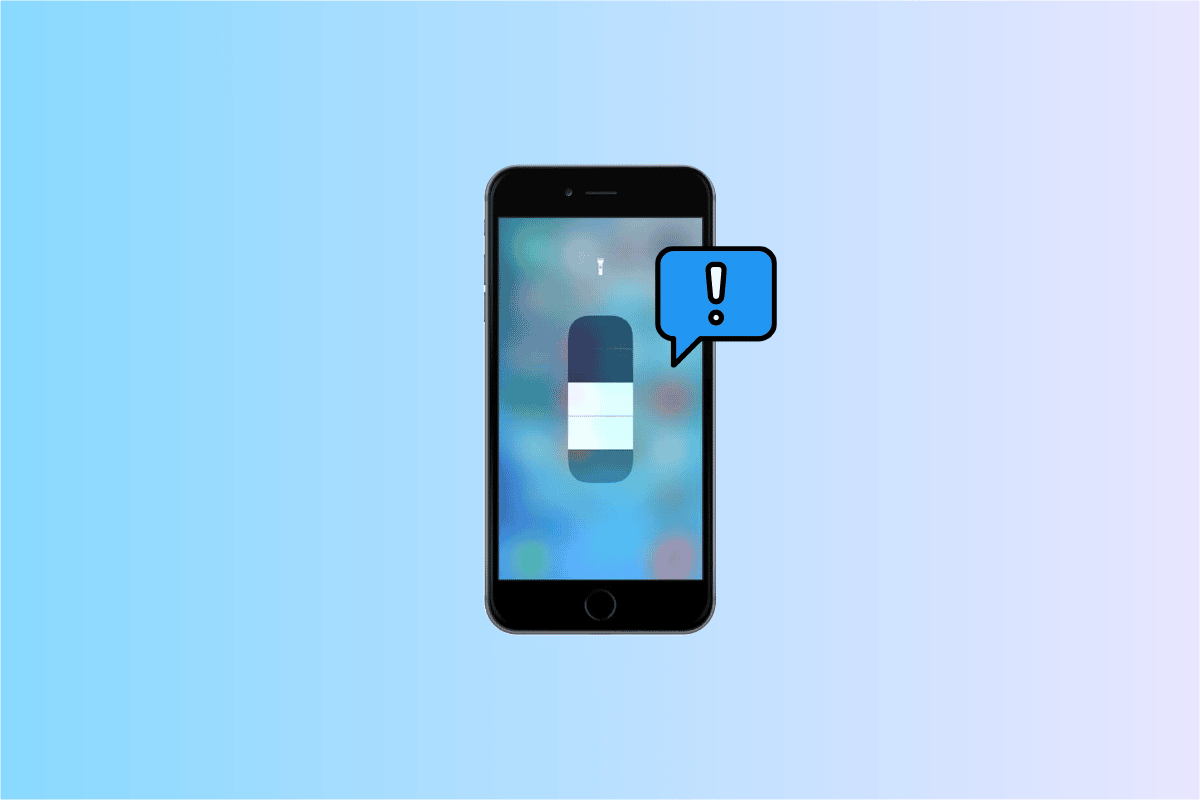
Lösningar för en iPhone-ficklampa som inte fungerar
Läs vidare för att ta del av detaljerade lösningar på problemet med en iPhone-kamera som krånglar.
Varför krånglar iPhone-ficklampan?
Innan vi går igenom åtgärderna för att fixa en iPhone-ficklampa som inte fungerar, är det bra att förstå de bakomliggande orsakerna. Här är några av de vanligaste anledningarna:
- Ett mjukvarufel eller en bugg kan göra att ficklampan slutar fungera korrekt.
- Låg batterinivå kan hindra ficklampan från att aktiveras.
- Om din iPhone är för varm kan det leda till problem, inklusive att ficklampan inte fungerar.
- Vissa appar kan använda ficklampans funktion och därmed förhindra att den startar när du behöver den.
- Problem med själva systemtjänsterna kan ibland leda till att viktiga funktioner, som ficklampan, slutar fungera.
För att åtgärda problem med ficklampan på iPhone 11, 13 eller 7, kan du följa metoderna nedan.
Metod 1: Ladda din iPhone
En av de vanligaste anledningarna till att ficklampan inte fungerar är låg batterinivå. Anslut därför din iPhone till en strömkälla och ladda den för att lösa problemet.
 Bild av StockSnap från Pixabay
Bild av StockSnap från Pixabay
Metod 2: Låt din iPhone svalna
Om din iPhone blir för varm kan det leda till att ficklampan inte fungerar. Sluta därför använda en överhettad iPhone och låt den svalna naturligt. När temperaturen sjunker bör ficklampan fungera som den ska igen.
Metod 3: Starta om din iOS-enhet
En omstart av din iPhone kan hjälpa till att lösa problem med både kamera och ficklampa. Det kan finnas en bugg som orsakar problemet, och en omstart kan eliminera dessa fel. Följ dessa steg för att starta om din iOS-enhet:
-
På en iPhone utan hemknapp: Håll in antingen volym upp- eller ned-knappen tillsammans med sidoknappen tills avstängningsreglaget visas på skärmen. Dra reglaget för att stänga av enheten. Håll sedan in sidoknappen tills Apple-logotypen visas.
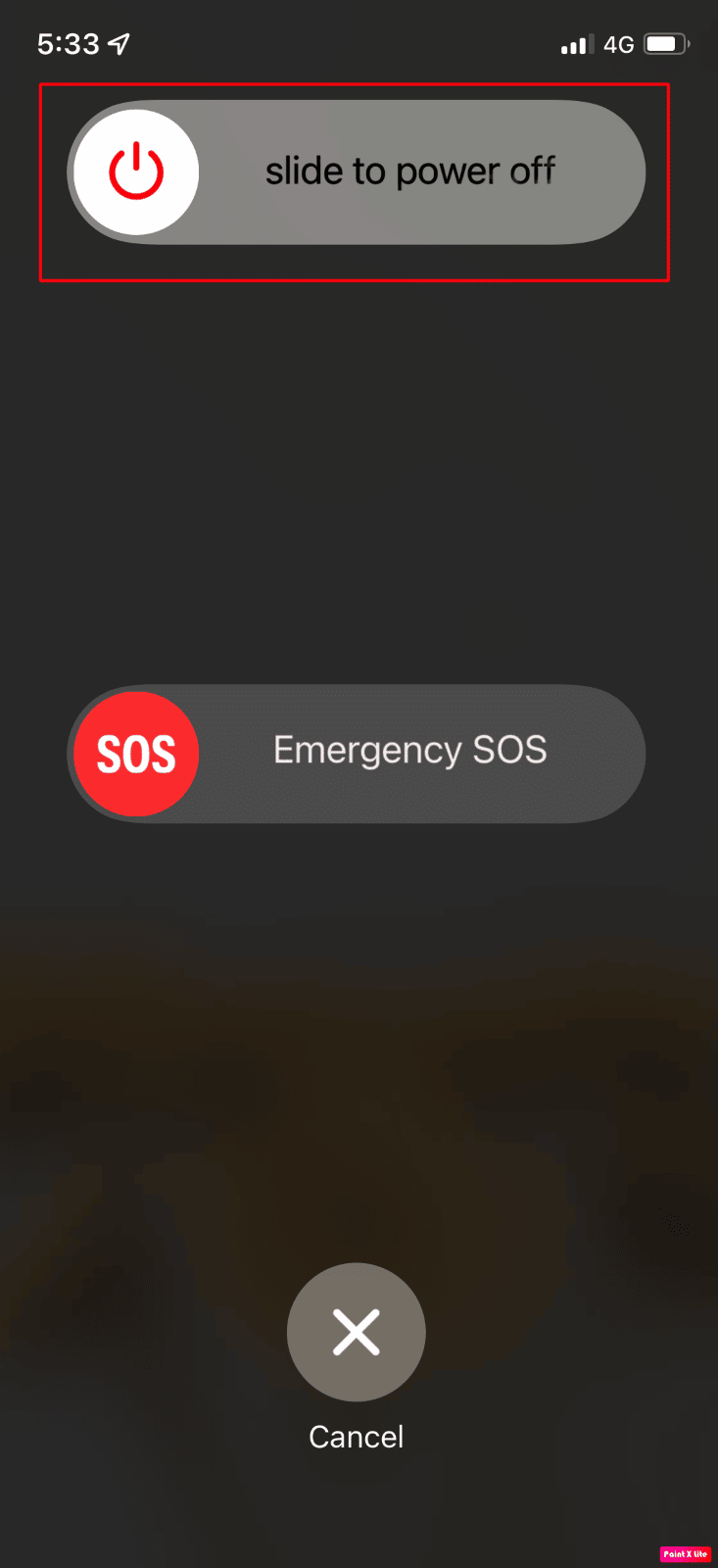
-
På en iPhone med hemknapp: Håll in sidoknappen eller den övre knappen och dra sedan avstängningsreglaget för att stänga av din iPhone. Håll sedan in sidoknappen eller den övre knappen för att starta om enheten.
Metod 4: Använd ficklampan i Kontrollcenter
Du kan testa ficklampans funktion genom att använda Kontrollcenter. Där kan du även justera ljusstyrkan med hjälp av reglaget.
1. På en iPhone med Face ID: Svep nedåt från det övre högra hörnet av skärmen för att öppna Kontrollcenter.
2. På en iPhone med hemknapp: Svep uppåt från den nedre kanten av skärmen för att öppna Kontrollcenter.
3. Tryck på ficklampsikonen för att se om den fungerar.
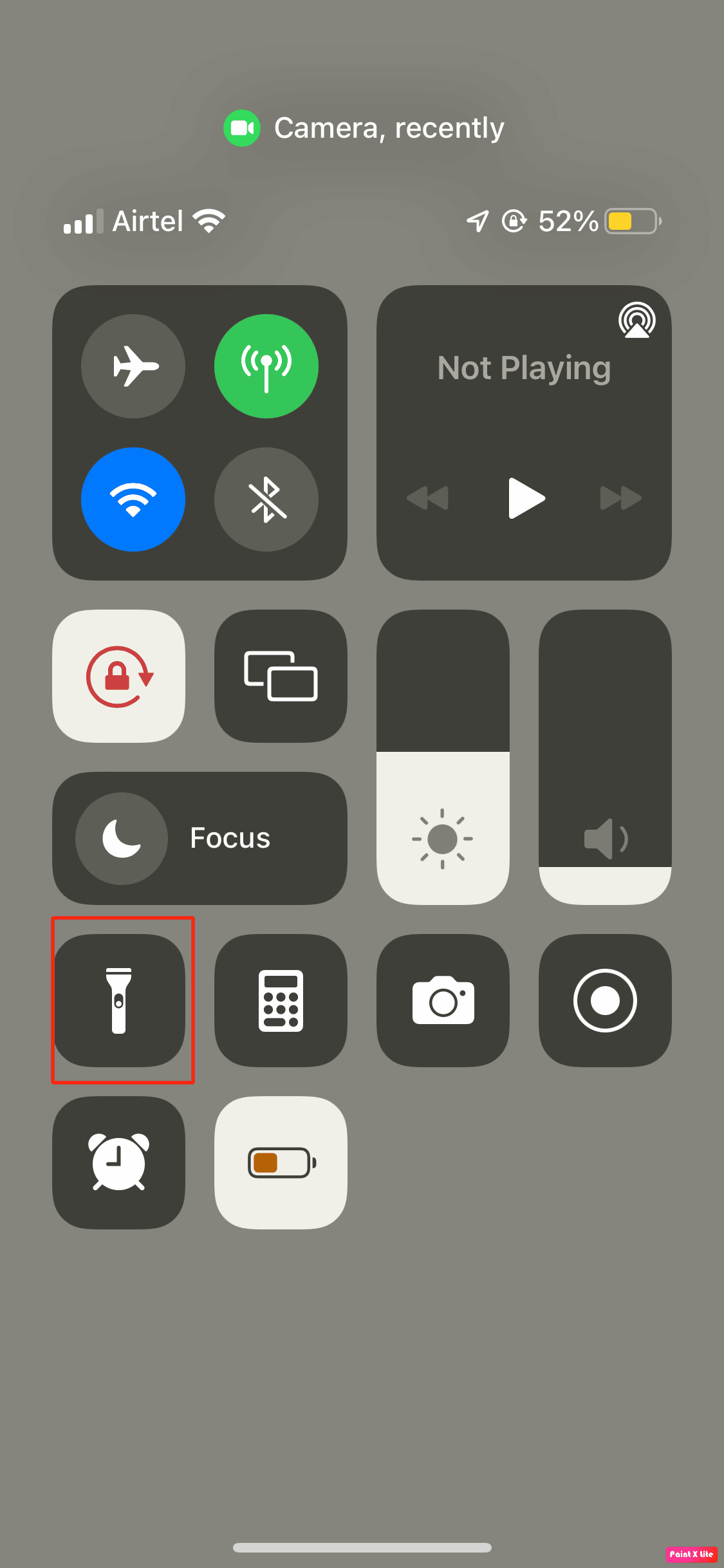
Metod 5: Stäng kameraappen
Eftersom både kamerans blixt och ficklampan använder samma ljuskälla kan det hjälpa att stänga kameraappen medan du försöker aktivera ficklampan. Om kameraappen körs i bakgrunden, tvinga den att stängas av. Följ stegen nedan:
- Om du har en iPhone 8 eller tidigare (som iPhone 7), dubbelklicka på hemknappen för att visa nyligen använda appar.
- Om du har en iPhone X eller senare (som iPhone 11 eller 13), svep uppåt från skärmens nederkant och stanna i mitten. Detta visar alla aktiva applikationer.
- Svep åt höger eller vänster för att hitta kameraappen och svep uppåt för att stänga den.
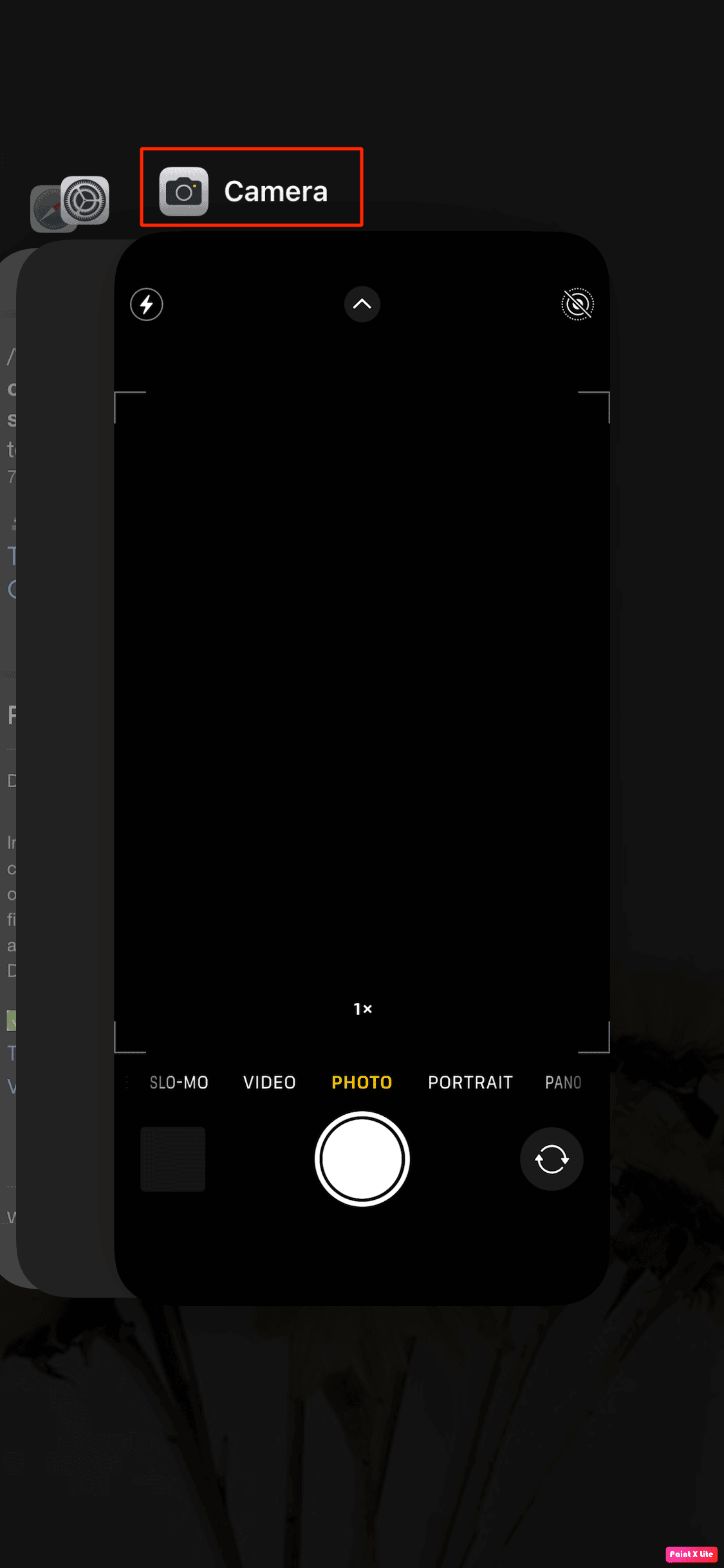
Metod 6: Uppdatera din iOS-enhet
En föråldrad iOS-version kan orsaka buggar och fel som kan leda till att ficklampan inte fungerar. Uppdatera därför din iPhone till den senaste versionen. Följ stegen nedan:
1. Öppna Inställningar på din iPhone.
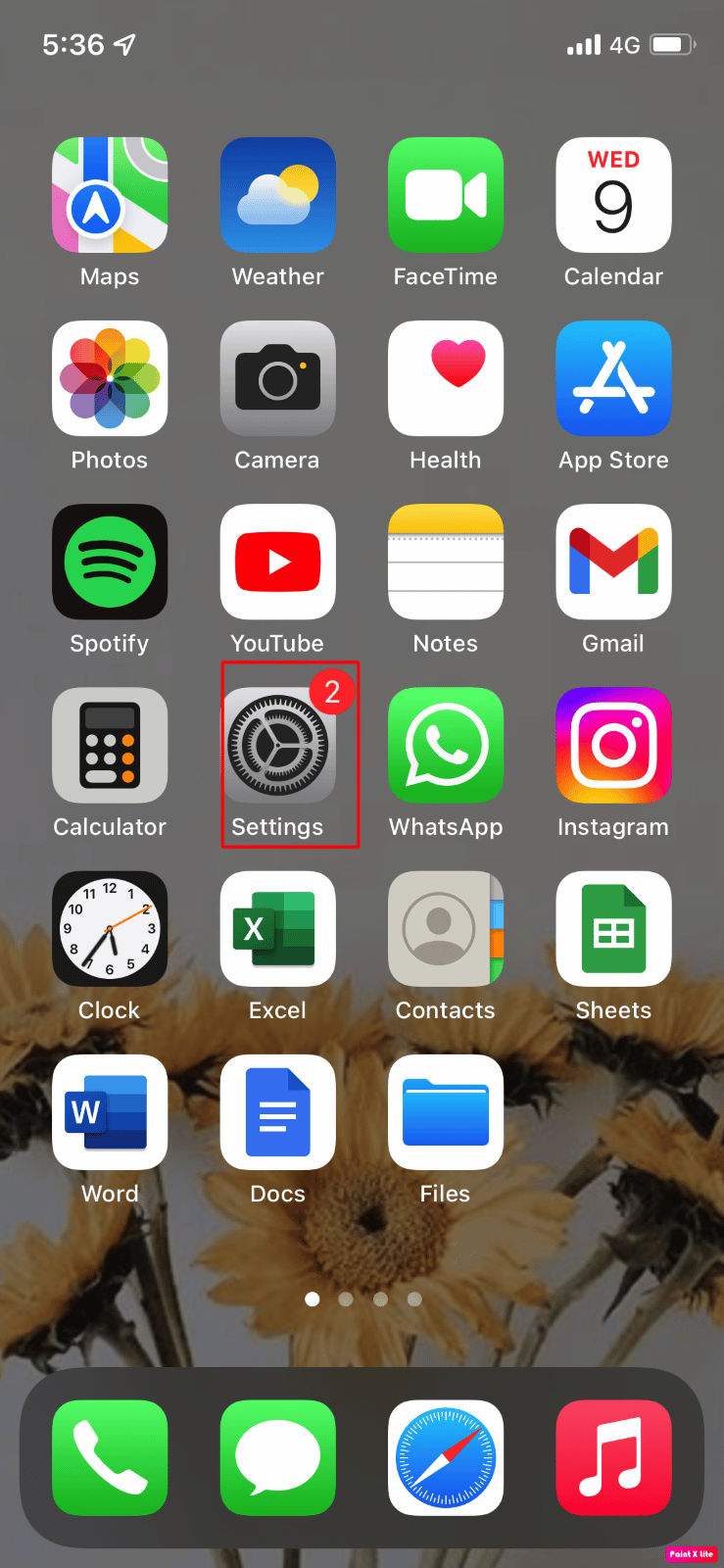
2. Klicka på ”Allmänt”.
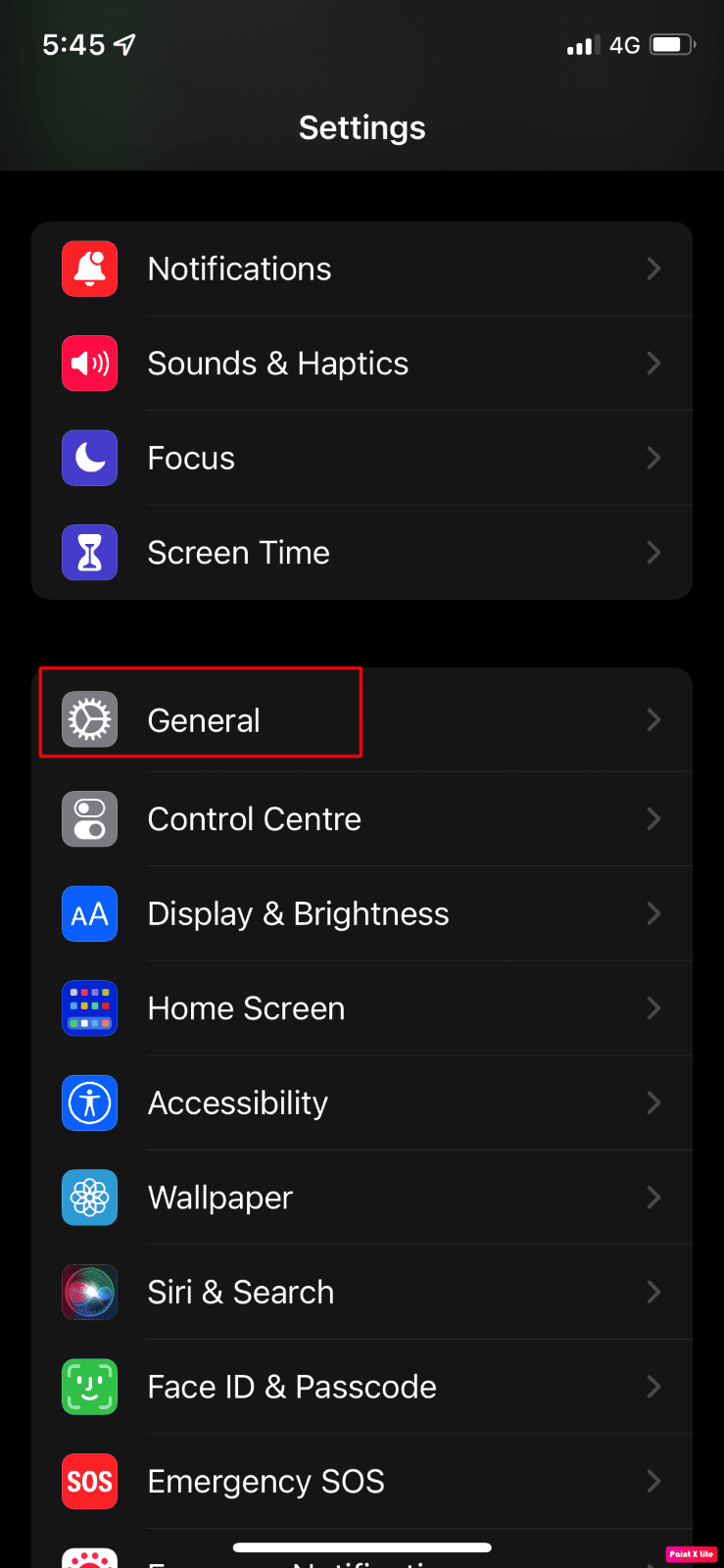
3. Välj ”Programuppdatering”.
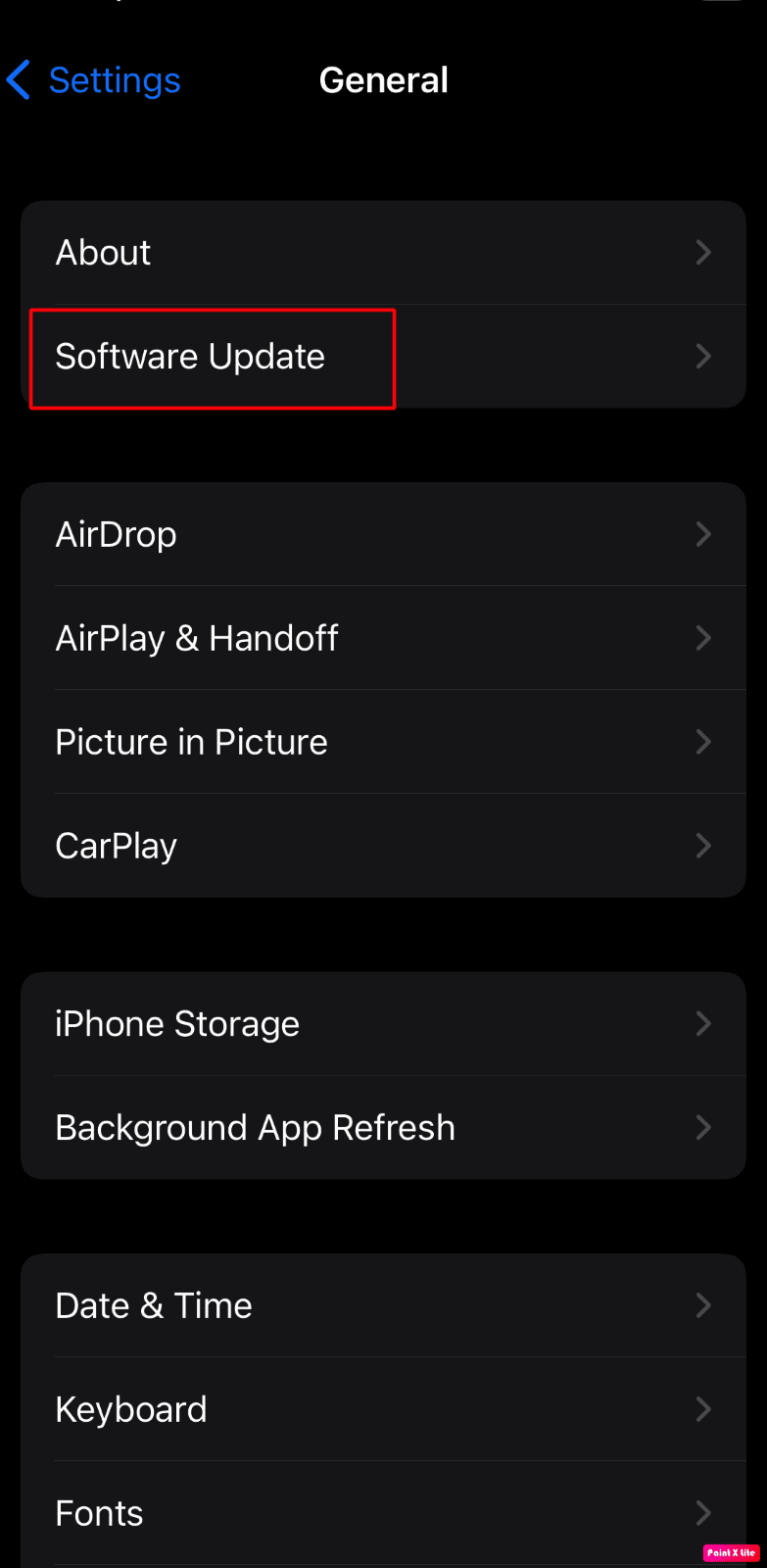
4. Klicka på ”Hämta och installera”. Om ett meddelande dyker upp om att du tillfälligt behöver ta bort appar, tryck på ”Fortsätt” eller ”Avbryt”.
5. Tryck på ”Installera” för att starta uppdateringen direkt. Du kan också välja ”Installera i natt” eller ”Påminn mig senare”.
6. Om du väljer ”Installera i natt” och ansluter din iPhone till en laddare innan du sover, kommer uppdateringen att ske automatiskt under natten.
Metod 7: Stäng av Lågenergiläge
Lågenergiläget på din iPhone begränsar vissa funktioner för att spara batteri. När det är aktiverat, ändras batteriikonens färg till gul. Lågenergiläget aktiveras automatiskt när batteriet sjunker under 20 procent. Ficklampan är en av de funktioner som inaktiveras i detta läge. Följ stegen nedan för att stänga av lågenergiläge:
1. Öppna appen Inställningar på din iPhone.
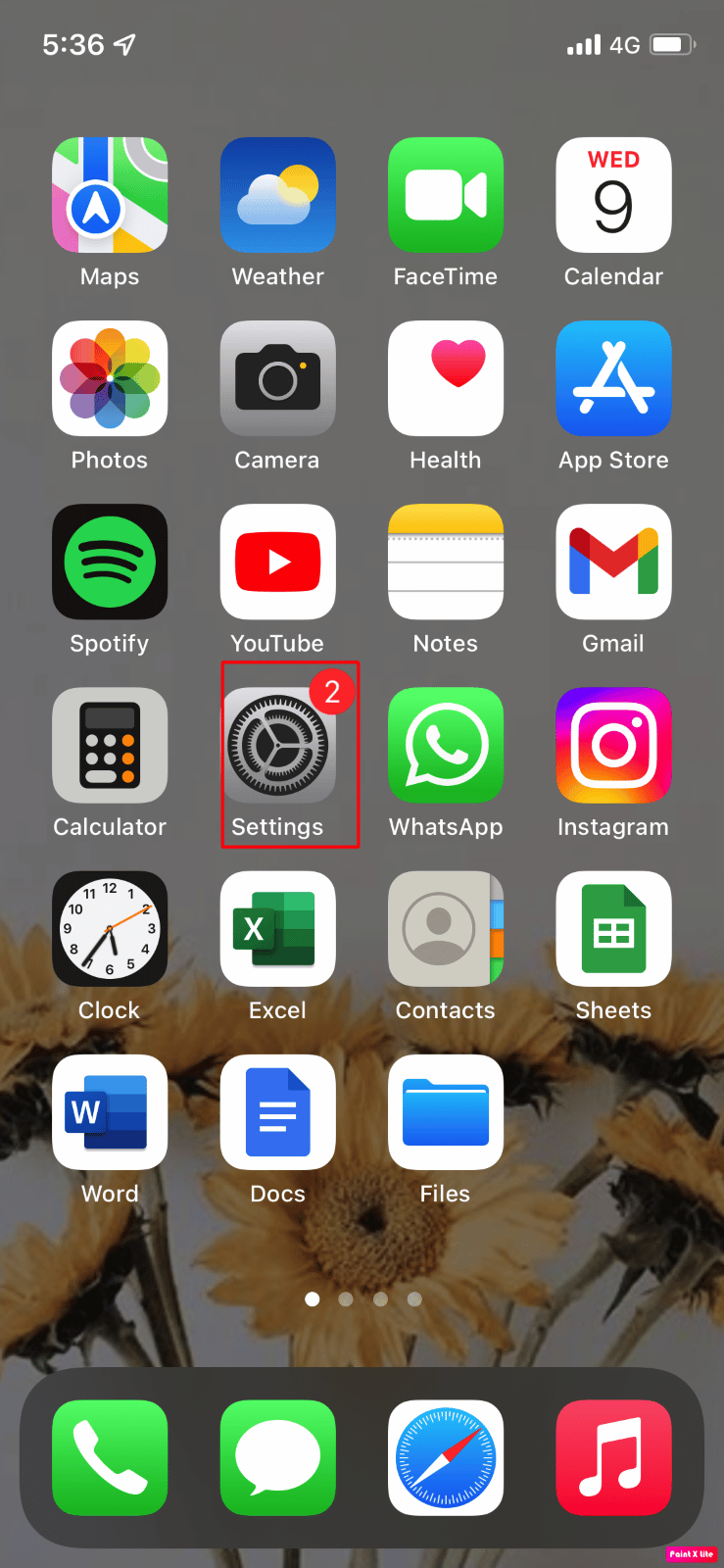
2. Välj ”Batteri”.
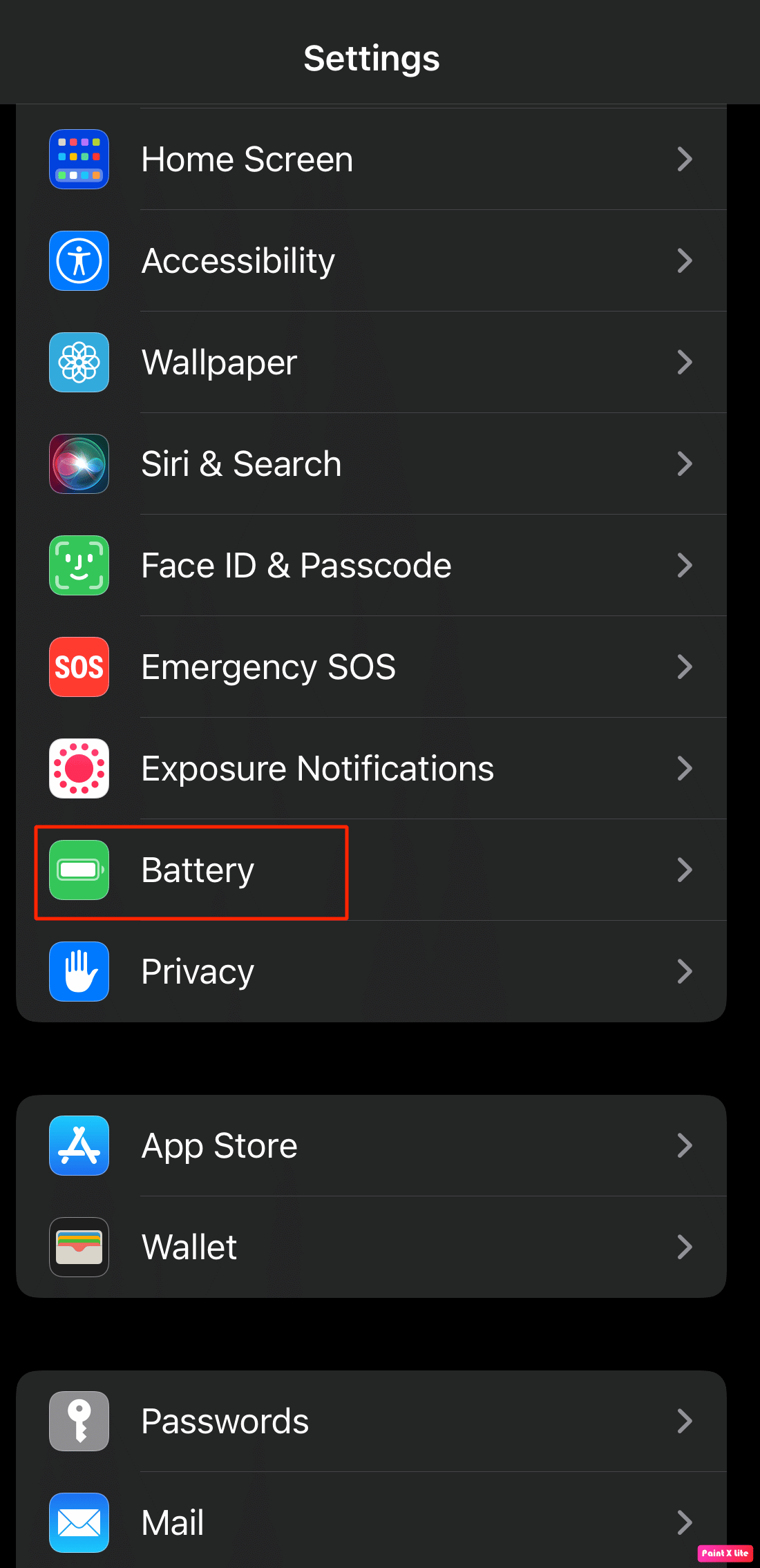
3. Stäng av ”Lågenergiläge”.
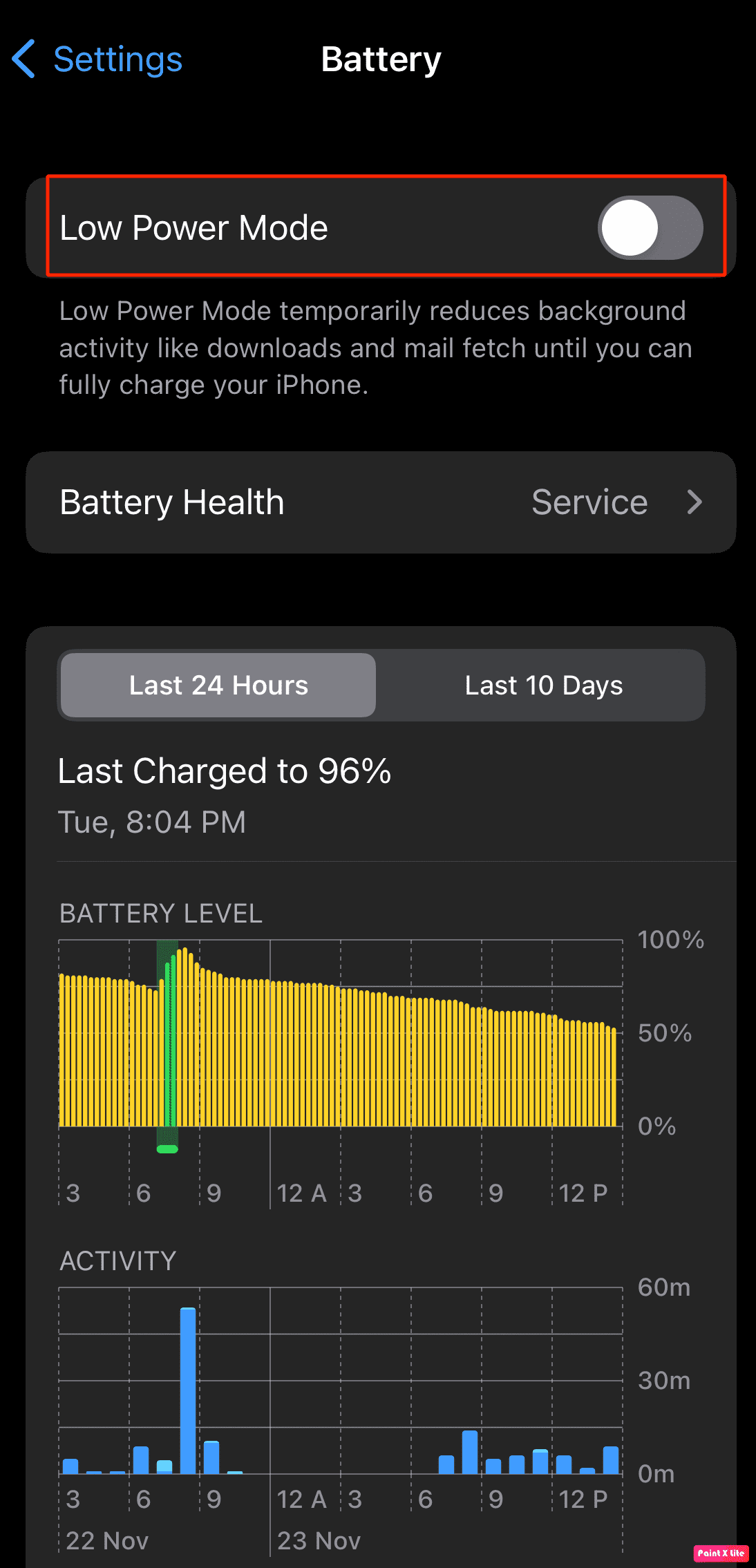
Metod 8: Använd kamerablixten
Om du inte kan aktivera ficklampan via Kontrollcenter kan du försöka aktivera den via kameraappen genom att slå på blixtfunktionen i videoläget:
1. Öppna appen Kamera.

2. Gå till videoläget.
3. Svep uppåt från bottenmenyn för att få upp fler alternativ.
4. Tryck på blixtikonen och välj ”På”.
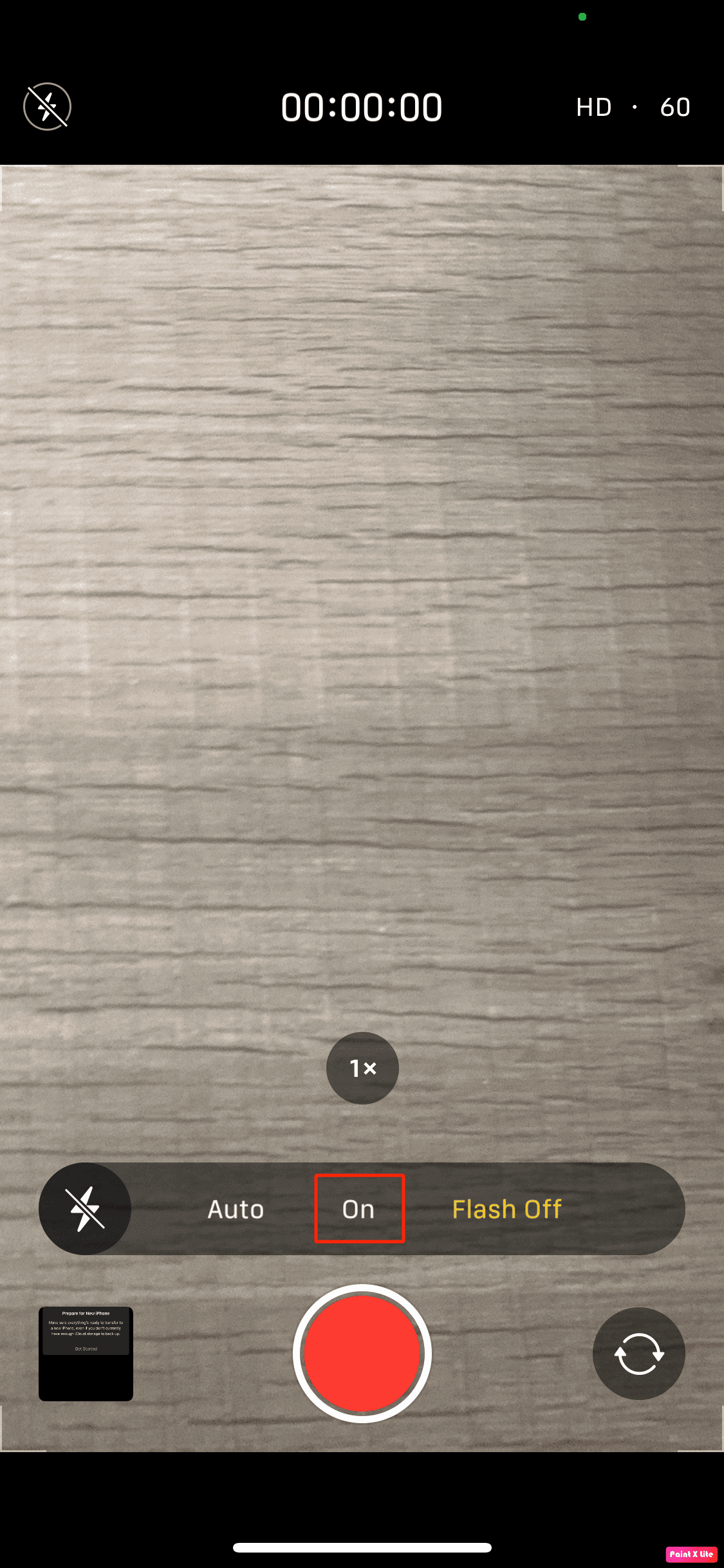
Metod 9: Ta bort ficklampan från Kontrollcenter
Du kan ta bort ficklampsalternativet från Kontrollcenter och sedan lägga till det igen. Så här gör du:
1. Gå till appen Inställningar.
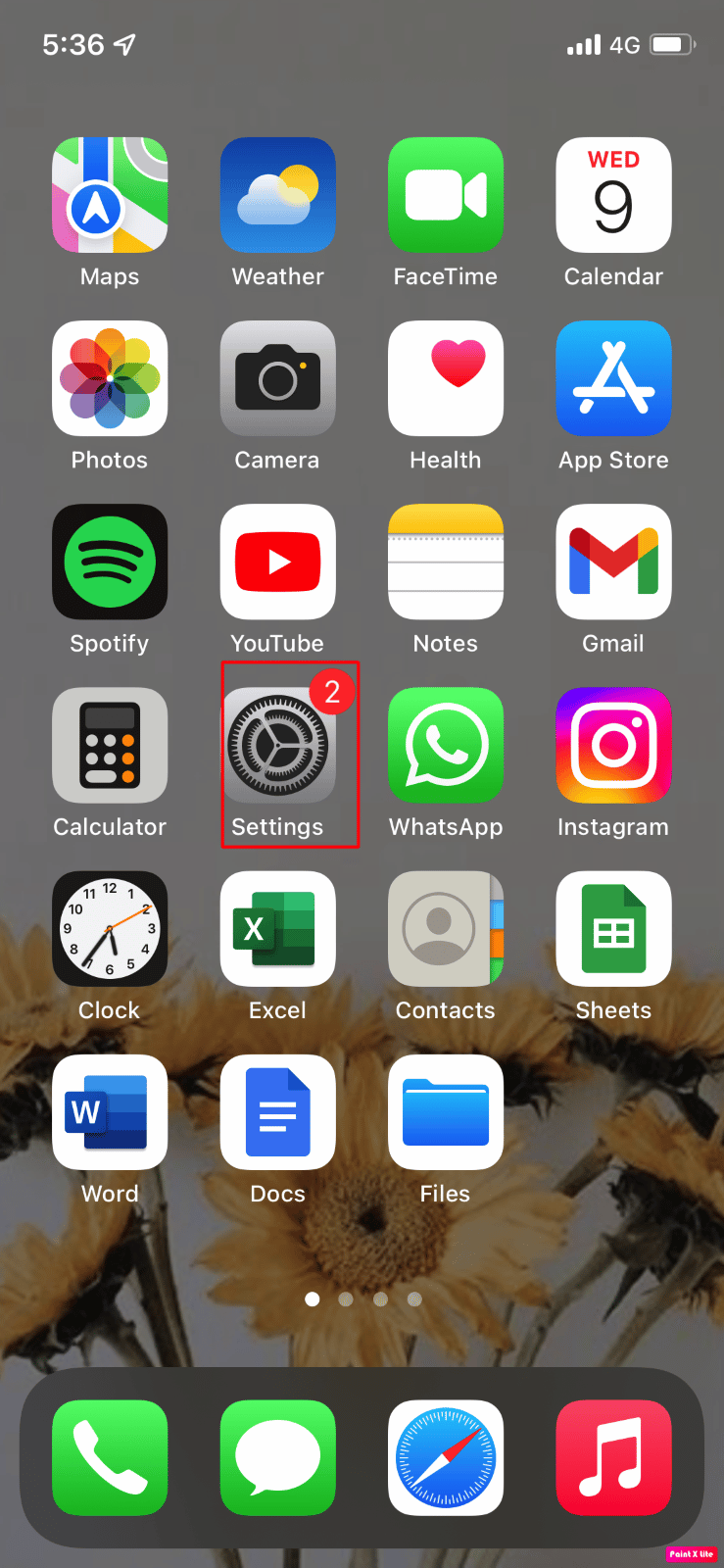
2. Välj ”Kontrollcenter”.
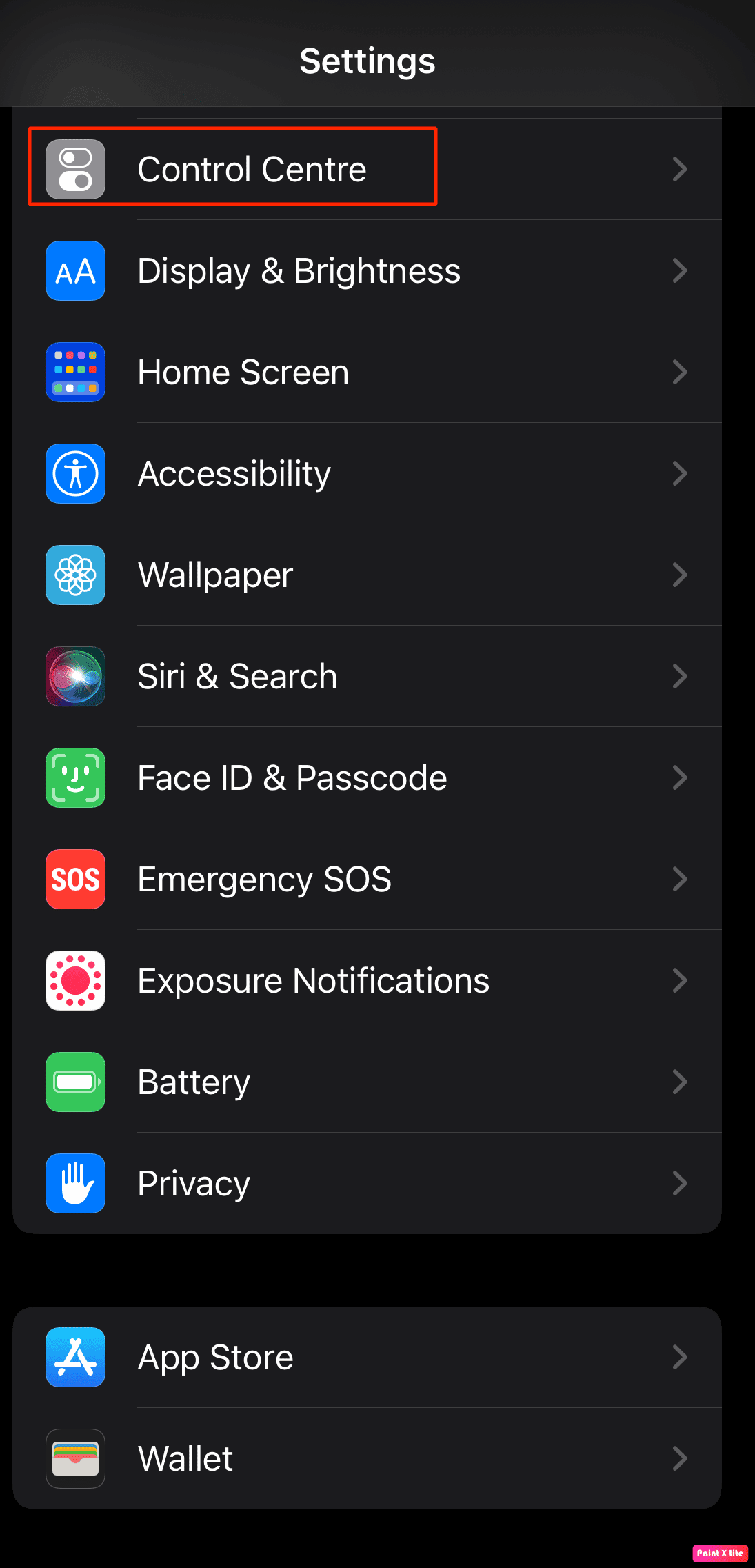
3. Under ”Inkluderade kontroller” trycker du på den röda minusikonen för ficklampan och trycker på ”Ta bort”.
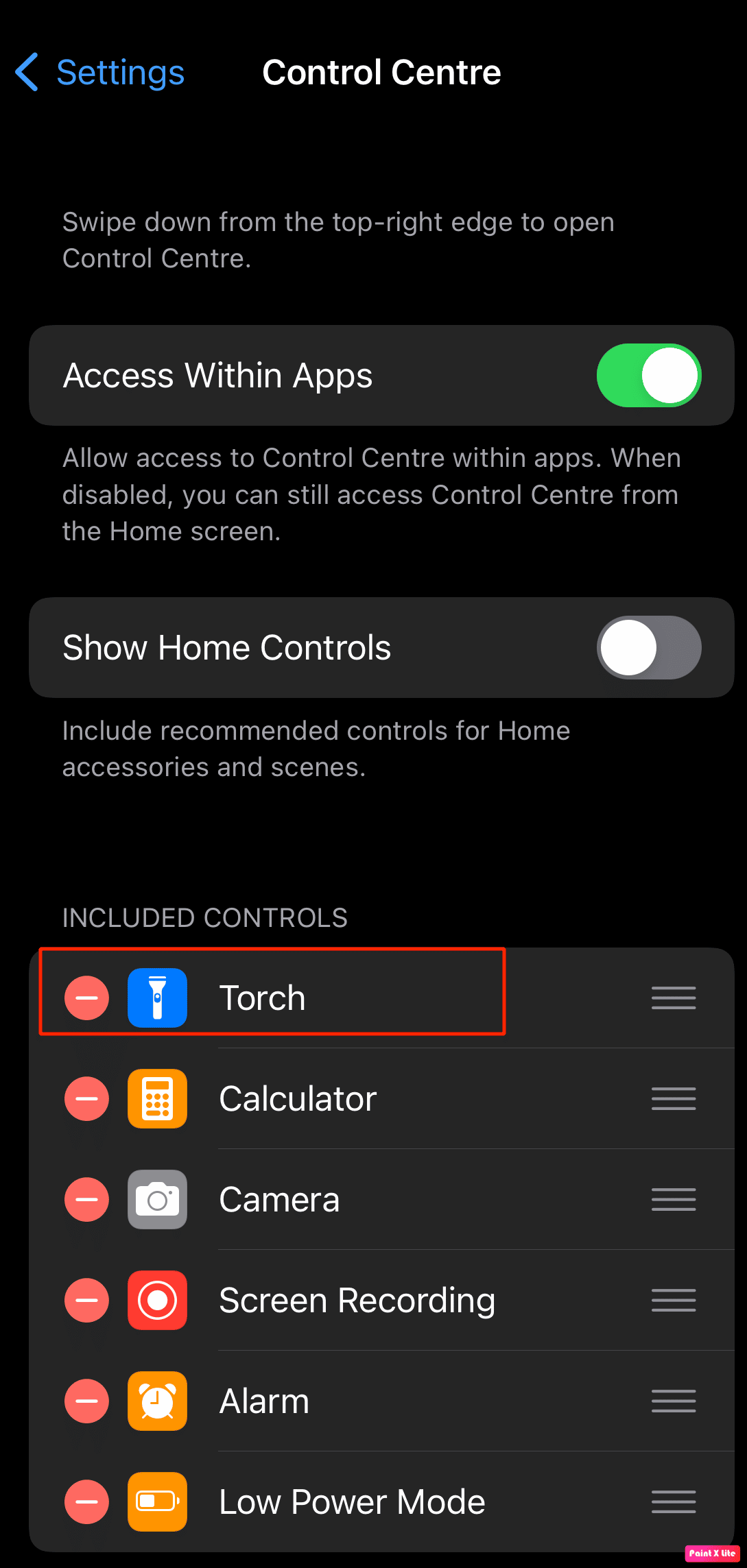
4. För att lägga tillbaka ficklampsalternativet, scrolla ner till ”Fler kontroller” och tryck på plusikonen bredvid ficklampan.
Metod 10: Återställ iPhone-inställningar
Att återställa iPhone-inställningarna kan också lösa problemet. Gör så här:
1. Gå till appen Inställningar.
2. Klicka på ”Allmänt” och sedan ”Överför eller Återställ iPhone”.
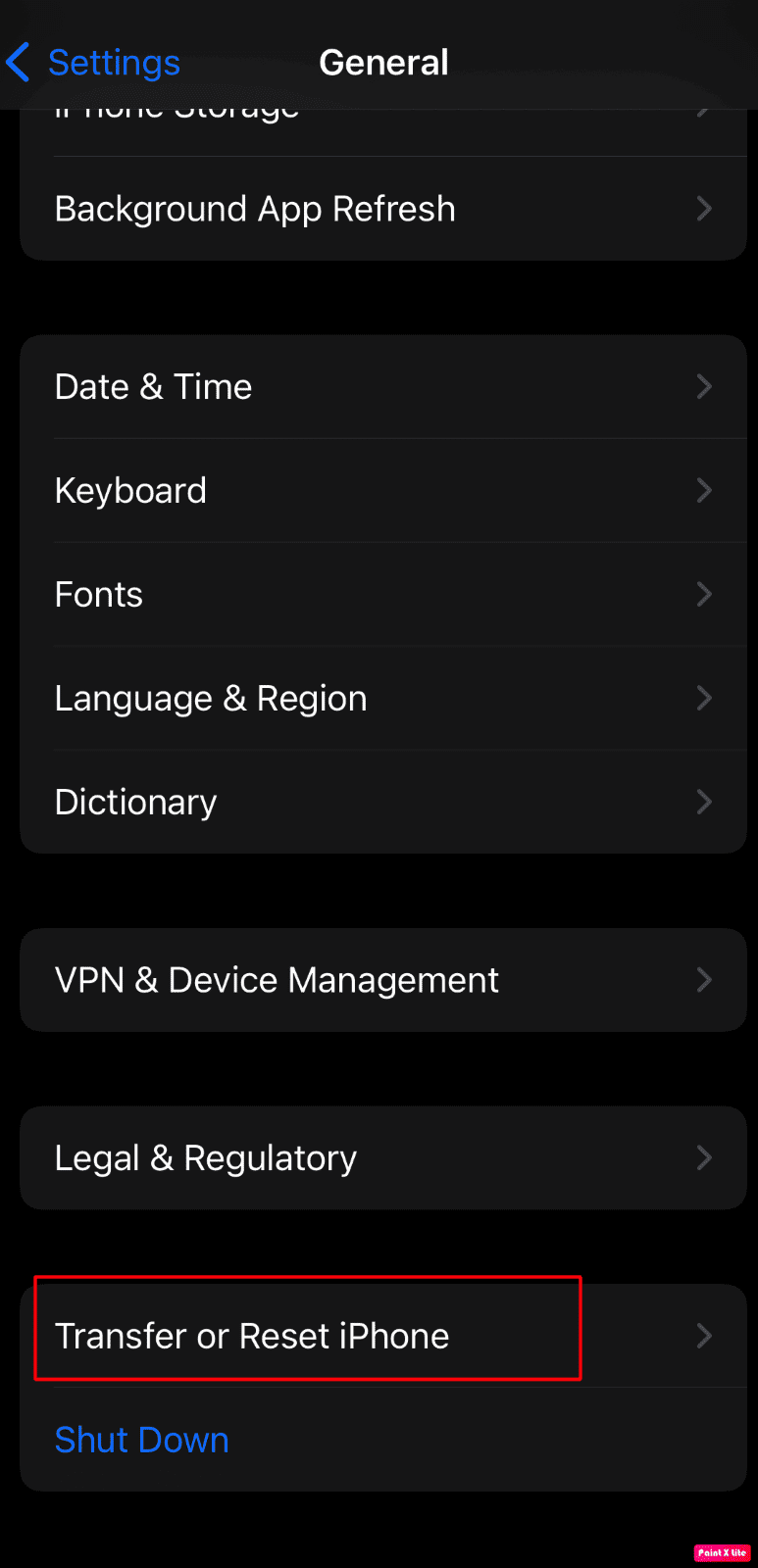
3. Tryck på ”Återställ” och sedan ”Återställ alla inställningar”.
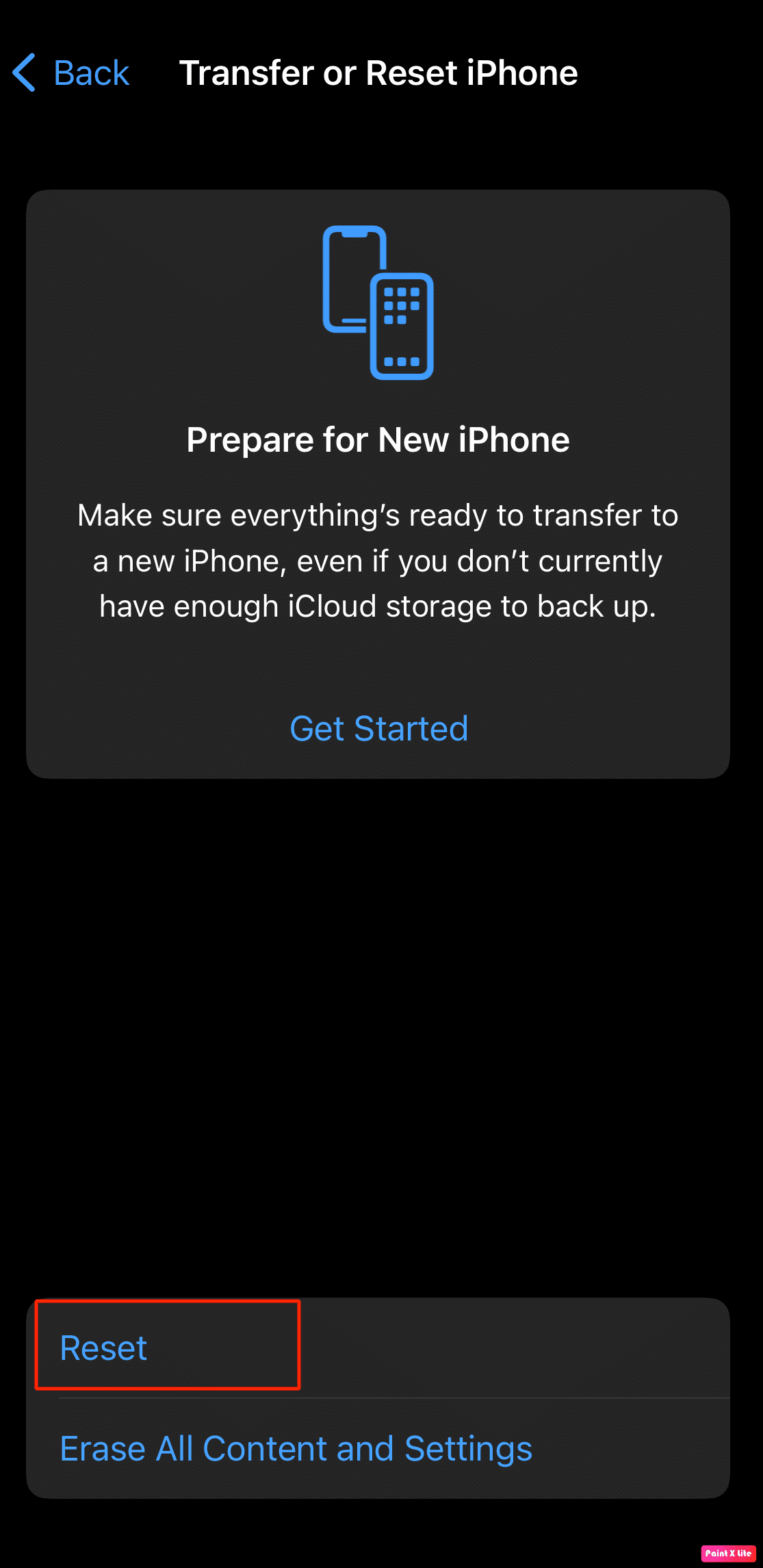
Metod 11: Fabriksåterställ din iPhone
En fabriksåterställning är en sista utväg eftersom den raderar all data från din iPhone. Du kommer att behöva börja om från början. Om du vill prova den här metoden, gör så här:
1. Öppna Inställningar.
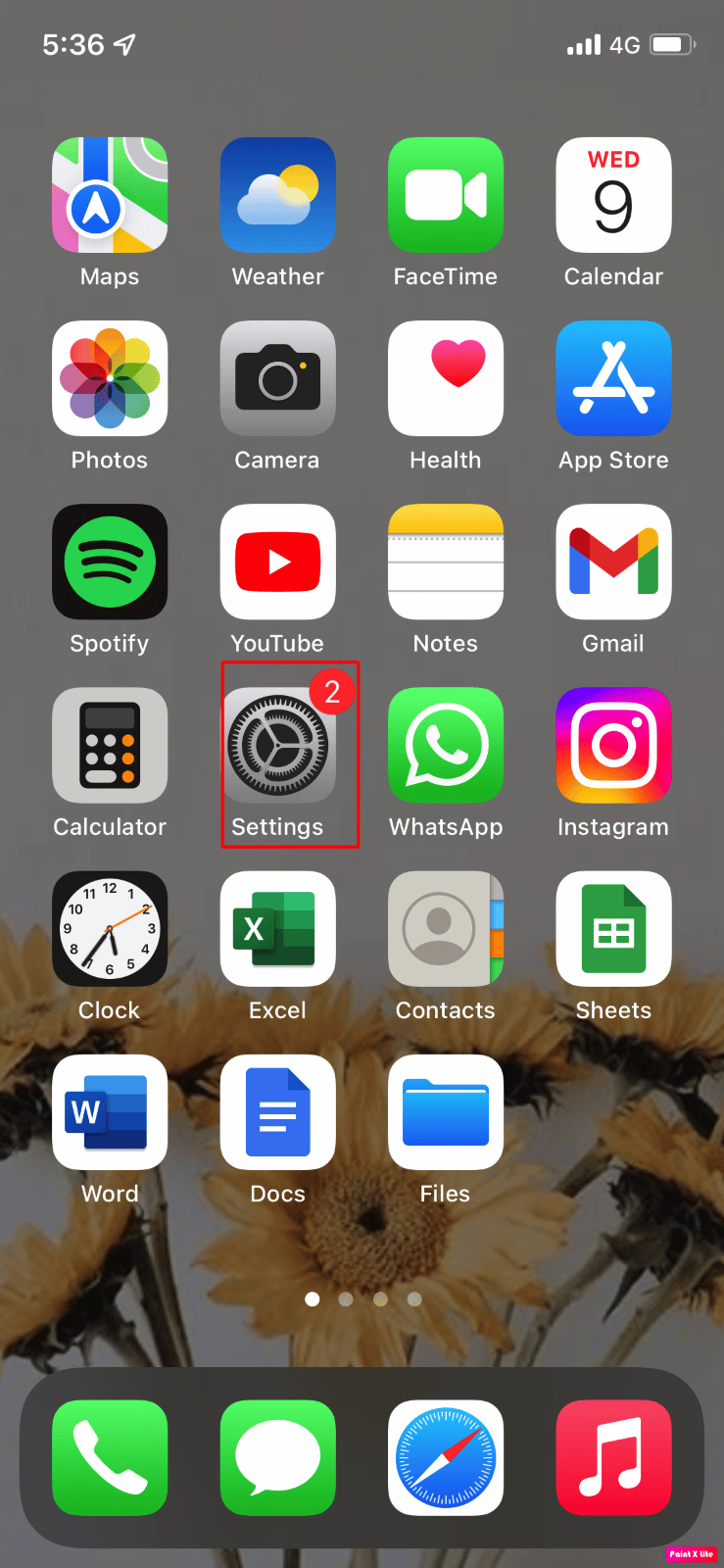
2. Gå till ”Allmänt” och sedan ”Överför eller Återställ iPhone”.
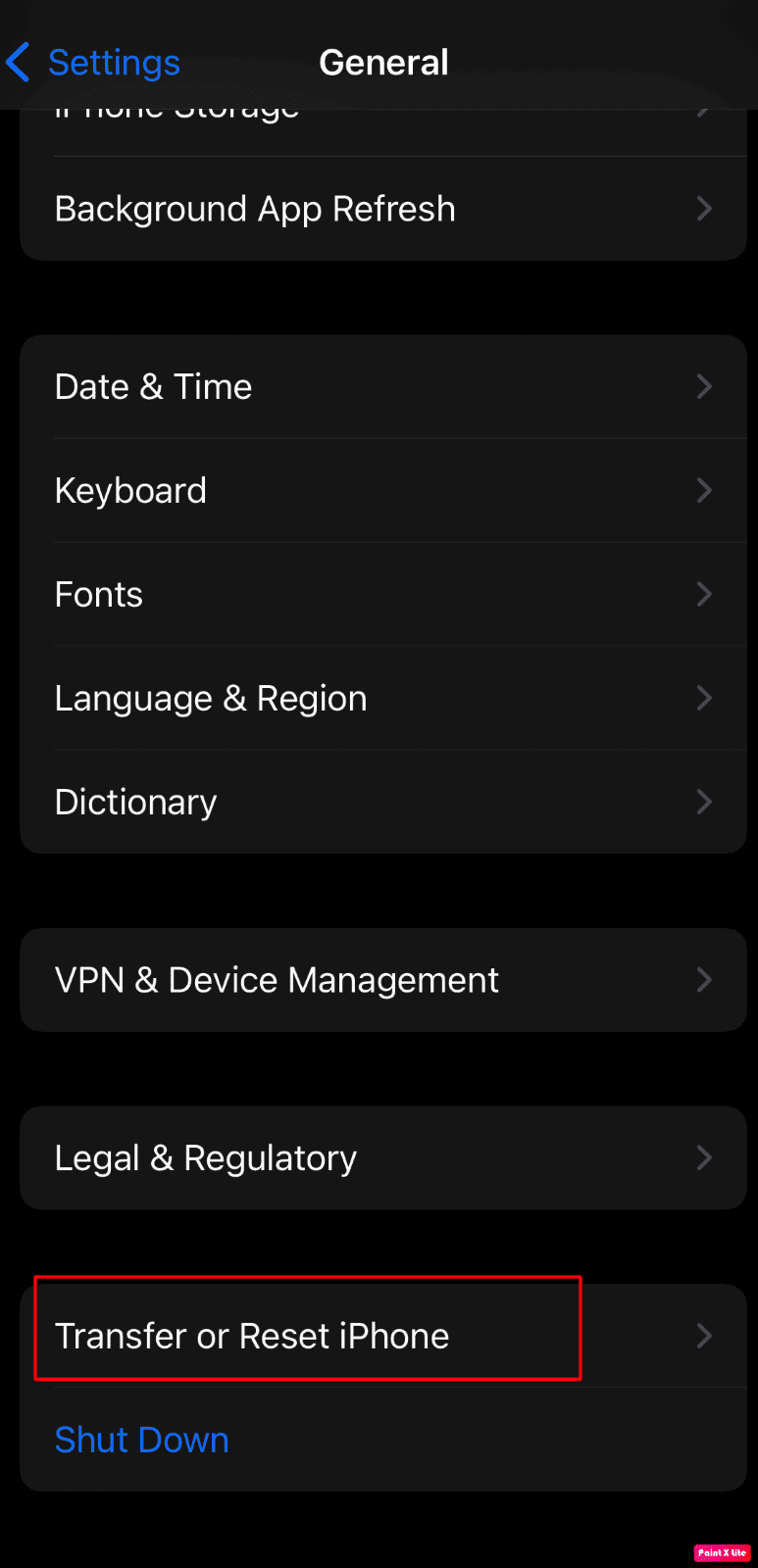
3. Tryck på ”Radera allt innehåll och inställningar”.
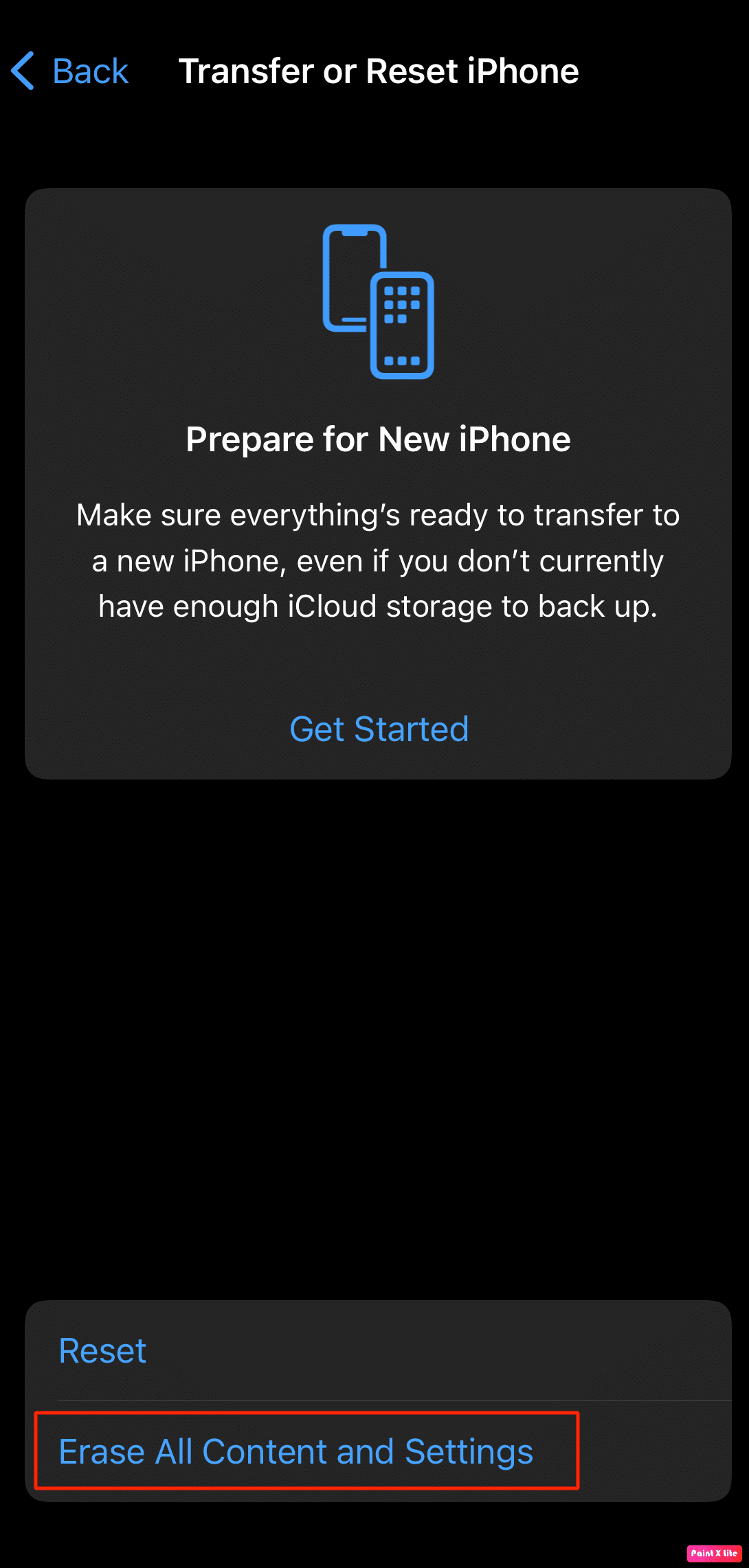
Metod 12: Kontakta Apples support
Om inget annat hjälper, kan du kontakta Apples support för professionell hjälp. De erbjuder både artiklar och livesupport via sin iPhone supportwebbplats.
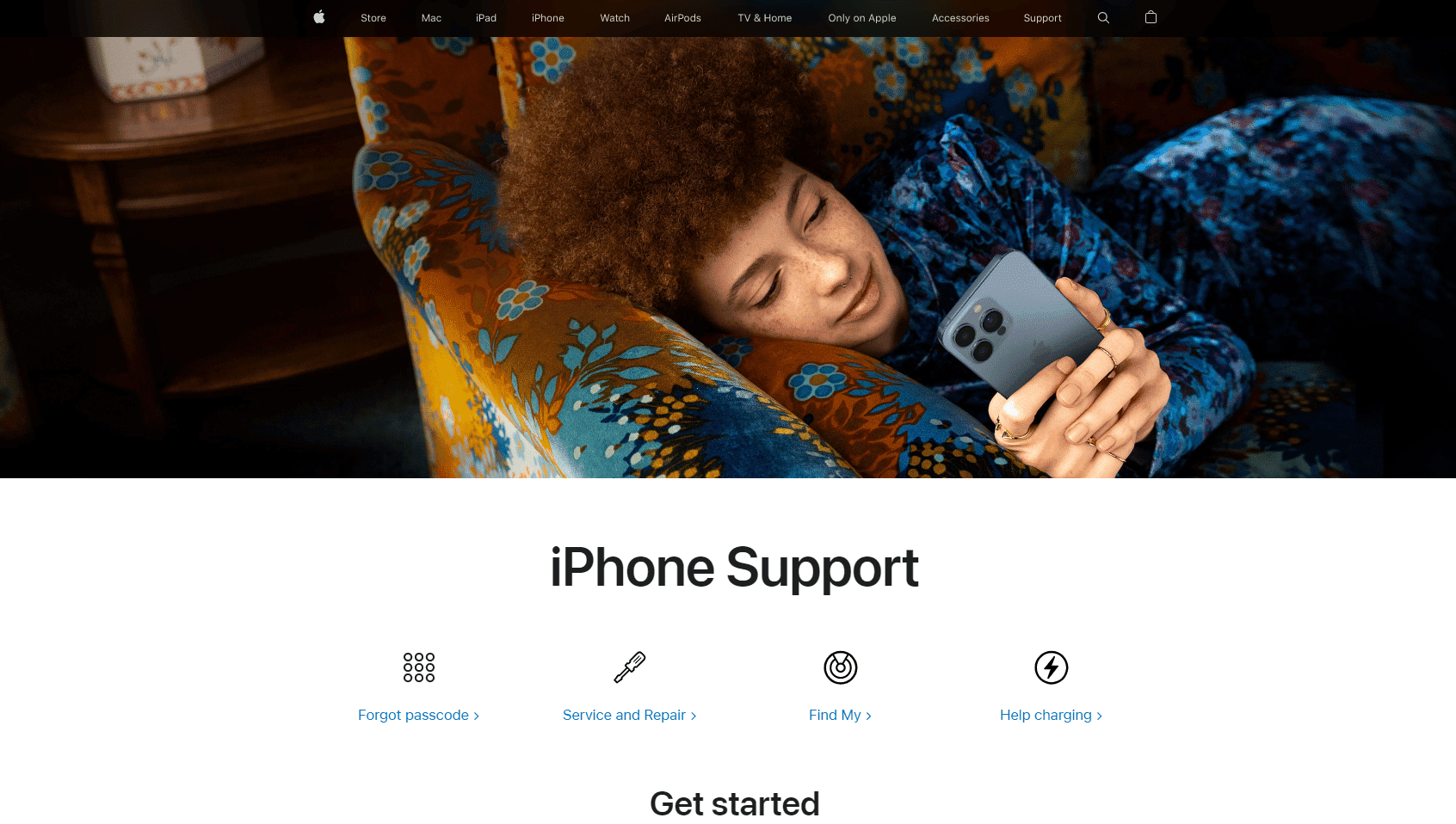
***
Jag hoppas att den här artikeln hjälper dig att lösa problemet med en iPhone-ficklampa som inte fungerar på din iPhone 7, 11 eller 13. Vi har också gått igenom de vanligaste orsakerna till problemet för att öka förståelsen. Besök gärna vår sida för fler uppdateringar, och tveka inte att lämna kommentarer eller frågor nedan.